Cómo cambiar íconos de archivos y carpetas en Mac
Hay mucho que amar de Mac, pero una de sus características más extravagantes es lo fácil que es cambiar íconos de archivos y carpetas. De forma predeterminada, un archivo se representa mediante una hoja de papel, mientras que las carpetas se representan… bueno, mediante una carpeta. También encontrarás archivos zip con cremalleras, junto con otra iconografía estándar. Pero si deseas personalizar el aspecto de tus archivos y carpetas, Apple te ofrece una forma sencilla de cambiar los íconos sin mucho esfuerzo.
A continuación se explica cómo cambiar los íconos de archivos y carpetas en Mac, incluidos consejos sobre cómo usar diferentes imágenes o cambiar el color del ícono de la carpeta.
Utilice una imagen de icono diferente
Puede utilizar una imagen como icono de un archivo o carpeta en Mac . Esto es útil para detectar lo que necesita rápidamente.
Paso 1: Copie la imagen que desea usar para el ícono de una de estas maneras:
- Ábrelo en Vista previa y selecciona Editar > Copiar en la barra de menú.
- Seleccione la imagen y elija Editar > Copiar en la barra de menú del Finder.
- Haga clic derecho en la imagen y seleccione Copiar .
- Selecciona la imagen y usa el atajo de teclado Comando + C.
Luego tendrás la imagen copiada en tu portapapeles.

Paso 2: Ya sea un archivo o una carpeta, abrirás las propiedades para acceder a su icono. Seleccione el archivo o carpeta y elija Archivo > Obtener información en la barra de menú o haga clic derecho y elija Obtener información .
Esto abre una ventana llena de detalles sobre el artículo. Verás el icono en la parte superior izquierda de esa ventana.
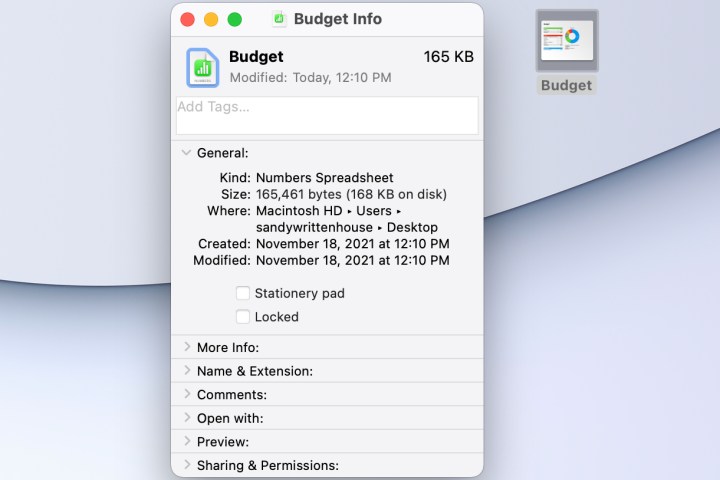
Paso 3: seleccione el ícono en la ventana Obtener información para resaltarlo. Luego pegue la imagen seleccionando Editar > Pegar en la barra de menú o usando el método abreviado de teclado Comando + V.
Debería ver que la imagen que copió reemplaza el ícono predeterminado para el archivo o carpeta. Luego puede cerrar la ventana Obtener información.
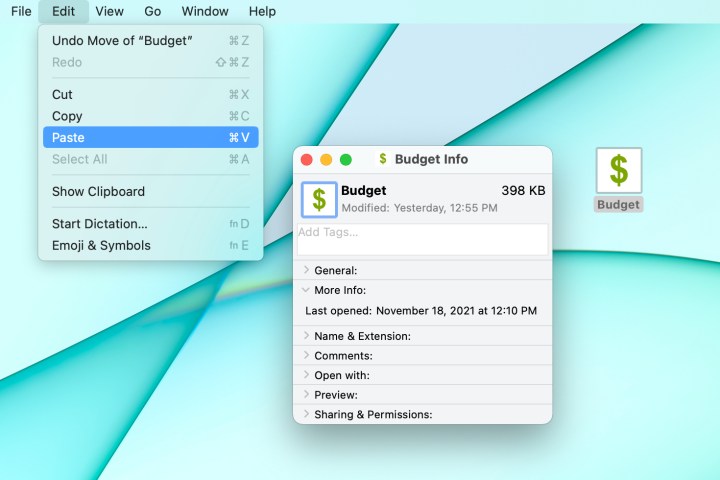
Cambiar el color del icono de la carpeta
Si simplemente desea cambiar el color del ícono de una carpeta en Mac, puede hacerlo usando Vista previa. Abra la ventana Obtener información para la carpeta como se describe arriba.
Paso 1: seleccione el ícono en la parte superior izquierda de la ventana de detalles para resaltarlo. Ahora, copie el icono seleccionando Editar > Copiar en la barra de menú o usando el método abreviado de teclado Comando + C.
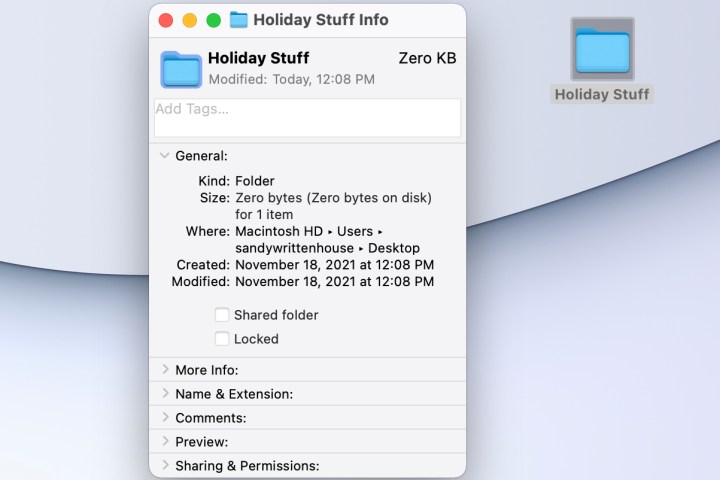
Paso 2: abra la aplicación Vista previa en su Mac y seleccione Archivo > Nuevo desde el portapapeles en la barra de menú. Deberías ver el icono de la carpeta para que puedas editarlo.
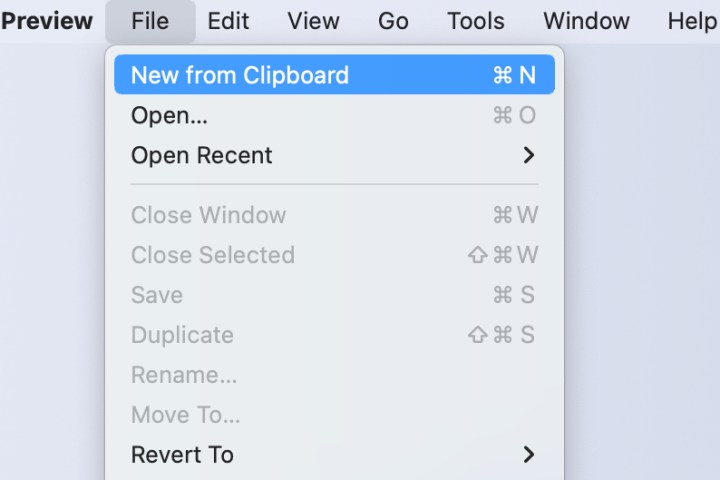
Paso 3: en la parte superior de la aplicación Vista previa, seleccione el botón Marcar en la barra de herramientas. Luego, seleccione el botón Ajustar color y use el control deslizante Matiz para elegir el color que desea para el icono.
Opcionalmente, puede utilizar otras herramientas de ajuste de color si lo desea.
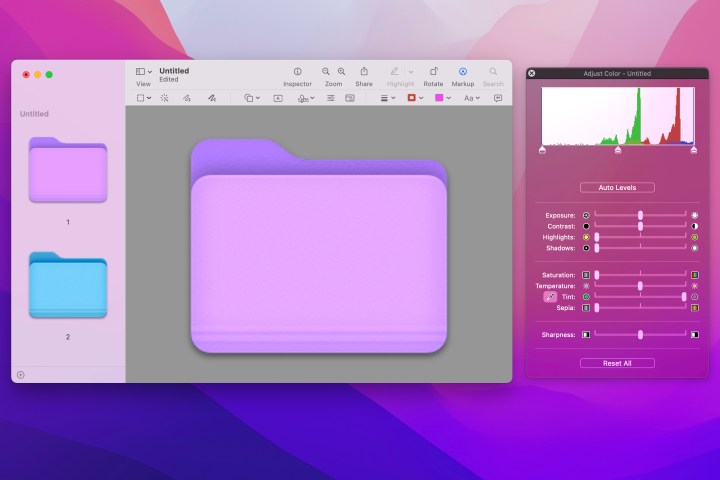
Paso 4: Una vez que tengas el ícono del color que deseas, solo necesitas copiarlo y pegarlo nuevamente en la ventana de detalles de la carpeta.
Elija Editar > Seleccionar todo y luego Editar > Copiar en la barra de menú para copiar el icono. También puede utilizar la herramienta de selección en Vista previa para delinear el icono y luego seleccionar Editar > Copiar .

Paso 5: Regrese a la ventana Obtener información que abrió para la carpeta. Seleccione el icono en la parte superior izquierda una vez más para resaltarlo. Luego, pegue el nuevo icono seleccionando Editar > Pegar en la barra de menú o usando el método abreviado de teclado Comando + V.

Ya sea que use una foto o un logotipo para el ícono de un archivo o decida simplemente cambiar el color del ícono de una carpeta, tiene opciones para hacer que los elementos se destaquen en MacOS.
Para otras personalizaciones, consulte cómo cambiar el fondo en Mac .
